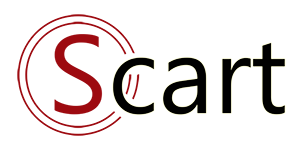Hướng dẫn cài đặt giao diện mới
I. Cách cài đặt
1. Cài đặt tự động (import file zip)
2. Cài đặt thủ công
II. Thiết lập template làm mặc định
I. Cách cài đặt
Có 2 cách để cài template trong S-Cart:1: Cài đặt tự động
Import tệp .zip của template
- Cách này chỉ áp dụng cho file template (.zip) đúng format của S-Cart cung cấp.
- Truy cập "Extension -> Template manager -> Template", tới tab "Import template"
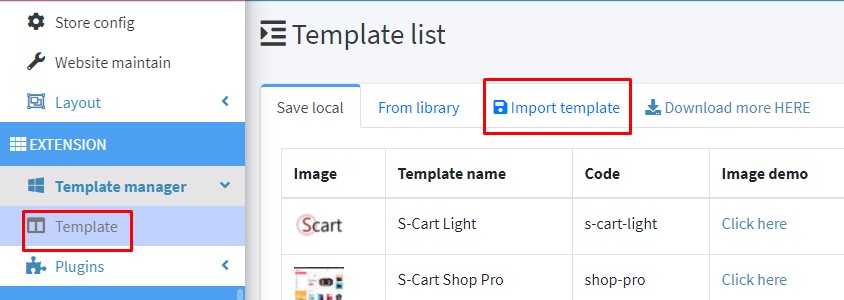
2: Cài đặt thủ công
Bước 1: Giải nén tệp zip của template
Bước 2: Mở file config.js, tìm giá trị configKey
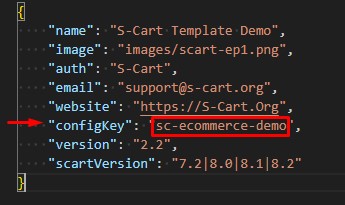
Bước 3: Tạo thư mục public
Trong ví dụ là: s-cart/public/templates/sc-ecommerce-demos-cart/public/templates/{value-of-configKey}
Bước 4:
Copy toàn bộ tệp trong folder "public" vào s-cart/public/templates/sc-ecommerce-demo
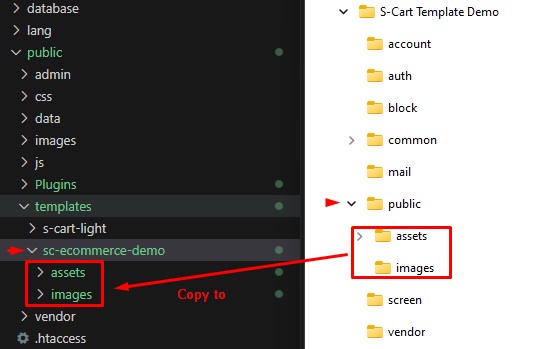
Bước 5:
Tạo thư mục s-cart/resources/views/templates/sc-ecommerce-demo
Copy toàn bộ file trong tệp templae vừa giải nén
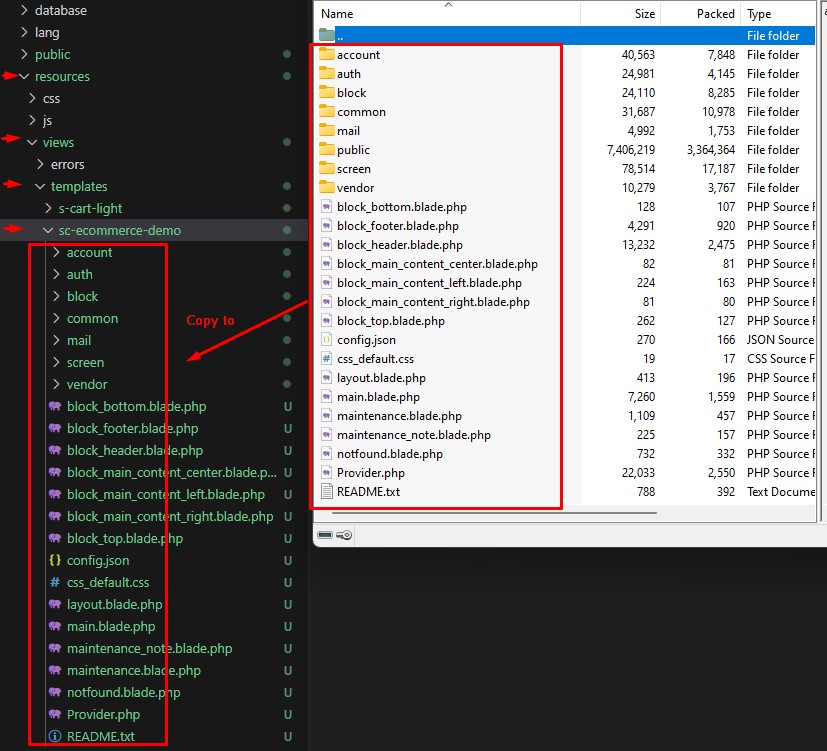
Bước 6:
Truy cập link website your-domain/sc_admin/template và cài đặt template.
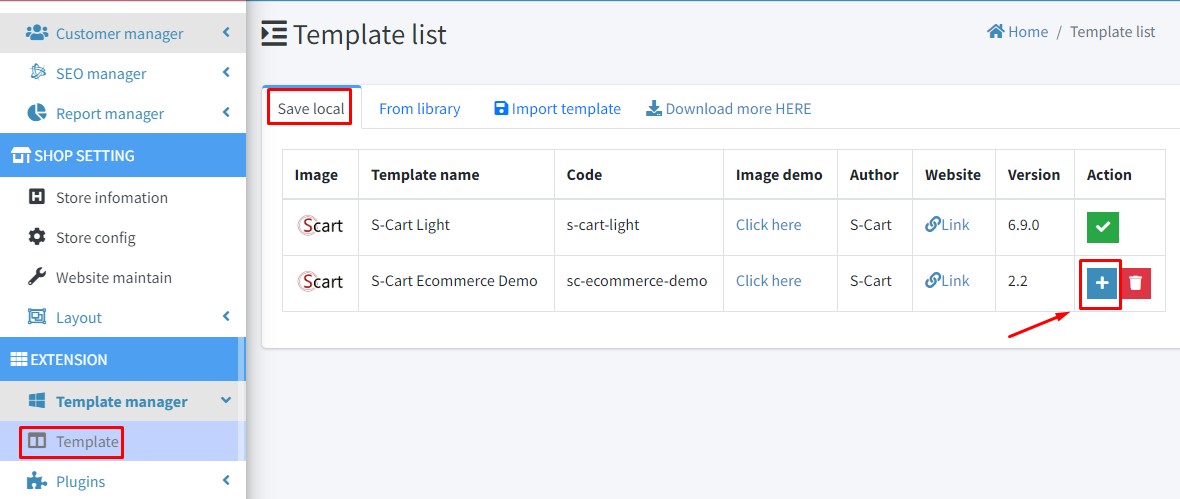
II. Thiết lập template làm mặc định
1. Cài đặtTruy cập "Shop setting -> Store information -> template" để thay đổi template bạn muốn sử dụng.
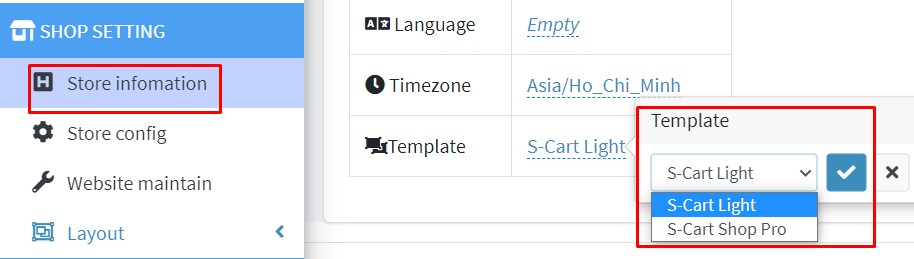
2. Kiểm tra template
Sau khi cài đặt xong, truy cập "Extension -> Template manager -> Template", tới tab "Save local" xem đã có template của mình chưa?
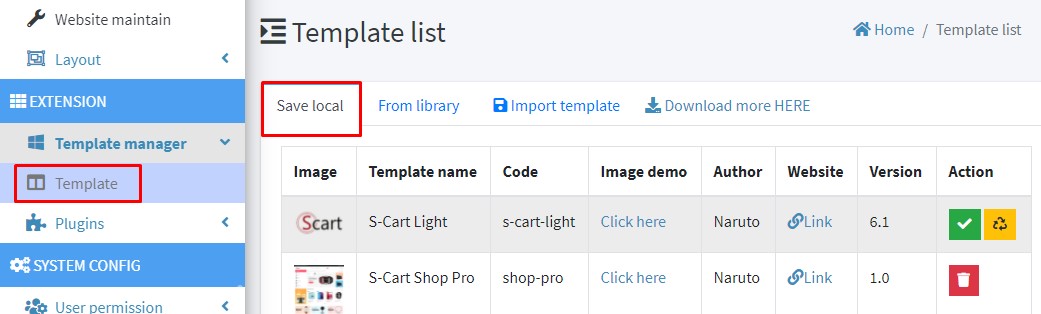
Bài viết liên quan
Tài liệu mới nhất
- Hướng dẫn nâng cấp 2024-03-24
- Tùy chỉnh trang tìm kiếm 2023-08-02
- Chức năng tạo mã giảm giá (coupon) 2023-05-14
- Hướng dẫn nâng cấp 2023-11-23
- Quan hệ dữ liệu trong S-Cart 2023-02-05
 English
English
 Tiếng Việt
Tiếng Việt